2 הדרכים המובילות להגדרת חיוג מהיר באייפון
Miscellanea / / May 12, 2022
האייפון שלך מאפשר לך להתחבר לאנשים האהובים עליך בדרכים שונות. אבל אם אתה מעדיף להתקשר, אולי תרצה לדעת איך לזרז את התהליך. למרות שהאייפון אינו מציע תכונת חיוג מהיר באפליקציית הטלפון, אתה עדיין יכול חייג מספר במהירות עם מספר שיטות המוזכרות להלן.

אמנם קל יותר להשתמש רק באפליקציה של צד שלישי, אבל במחיר הנתונים שלך. אז נפנה לפתרונות הכוללים שימוש באפשרויות וכלים מקוריים. זה ישמור את הנתונים שלך באייפון שלך. בלי להכביר מילים, בואו נתחיל.
1. הוסף איש קשר למועדפים
חיוג מהיר תומך בדרך כלל רק באנשי קשר מוגבלים שאתה יכול להקצות. אז האייפון מאפשר לך לנהל רשימה של אנשי קשר חשובים בכרטיסייה מועדפים באפליקציית הטלפון. אתה יכול להוסיף אנשי קשר לרשימה זו ולהתקשר אליהם ישירות. כמובן, רשימה ארוכה יותר תדרוש מכם לגלול מעט, אבל רשימה כזו תנצח את יצירת רשימת המועדפים.
כדי להוסיף איש קשר לרשימת המועדפים, בצע את השלבים הבאים.
שלב 1: פתח את אפליקציית הטלפון באייפון שלך. הקש על הכרטיסייה מועדפים בפינה השמאלית התחתונה.

שלב 2: הקש על כפתור הפלוס בפינה השמאלית העליונה כדי להציג את רשימת אנשי הקשר שלך.

שלב 3: השתמש בסרגל החיפוש שלמעלה או גלול למטה באופן ידני כדי לאתר את איש הקשר שברצונך לחייג מהיר. לאחר איתור, הקש על שם איש הקשר.


שלב 4: תחת הוסף למועדפים, בחר התקשר.

איש הקשר שנבחר יופיע בלשונית מועדפים. אתה יכול לחזור על השלבים לעיל כדי להוסיף עוד אנשי קשר לרשימה זו. לאחר הוספה, הקש על שם איש הקשר כדי להתקשר ישירות לאדם.

2. השתמש באפליקציית קיצורי דרך
אפליקציית קיצורי הדרך באייפון מאפשרת לך לבצע משימות מסובכות בלחיצה אחת. אתה יכול להשתמש בו כדי ליצור קיצור דרך עבור איש הקשר המועדף עליך ולהוסיף אותו לאיש הקשר שלך מסך הבית של האייפון. סוג זה של חיוג מהיר דומה ותוכל להתקשר ישירות לאיש הקשר על ידי הקשה על סמל הקיצור. הנה איך להגדיר את זה.
שלב 1: פתח את אפליקציית קיצורי הדרך באייפון שלך. אם הסרת אותו, תוכל להוריד אותו שוב מ-App Store.
קיצורי דרך לאייפון
שלב 2: נווט אל הכרטיסייה הקיצורים שלי בפינה השמאלית התחתונה. הקש על כפתור הפלוס בפינה השמאלית העליונה.

שלב 3: הקלד שם מתאים לקיצור הדרך שלך בחלק העליון והקש על כפתור הוסף פעולה.


שלב 4: בתיבה 'חיפוש אפליקציות ופעולות', הקלד טלפון. תוך כדי כך, האפליקציה תציע כמה אנשי קשר תחת שיחה. הקש על איש הקשר שעבורו ברצונך להגדיר חיוג מהיר ועבור לשלב 6.
אם איש הקשר המועדף עליך לא נמצא שם, הקש על סמל הפלוס שליד התקשר.
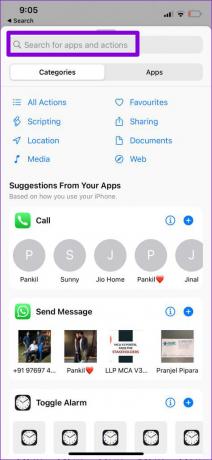

שלב 5: לאחר מכן, הקש על כפתור איש הקשר בחלק העליון כדי לבחור את איש הקשר שברצונך לחייג מהיר. אתה יכול להשתמש בכלי החיפוש שלמעלה או לגלול ברשימה כדי לאתר את איש הקשר שלך. לאחר איתור, הקש על שם איש הקשר כדי להוסיף אותו.


שלב 6: הקש על סמל המסנן בפינה השמאלית העליונה ובחר הוסף למסך הבית מהמסך הבא.


שלב 7: תחת תצוגה מקדימה, תראה סמל שיופיע במסך הבית. הקש על כפתור הוסף בפינה השמאלית העליונה והאפליקציה תיצור קיצור דרך בחיוג מהיר עבור איש הקשר.


קיצור הדרך אמור להופיע במסך הבית. אתה יכול להקיש על סמל קיצור הדרך כדי להתקשר ישירות לאדם.
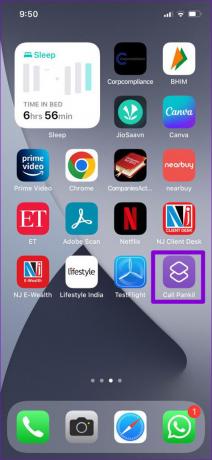
לחלופין, אתה יכול גם החלף את סמל החיוג המהיר עם תמונה של איש הקשר שלך. זה יכול להיות שימושי אם אתה מחפש ליצור מספר קיצורי חיוג מהיר במסך הבית שלך. כדי לעשות זאת, הקש על סמל קיצור הדרך תחת 'שם מסך הבית והסמל' בשלב 7. אתה יכול לצלם תמונה חדשה או להעלות אותה מהספרייה.


לאחר בחירת התמונה, הקש על הוסף בפינה השמאלית העליונה.


באופן דומה, אתה יכול לחזור על השלבים לעיל כדי להוסיף אנשי קשר נוספים למסך הבית. לאחר מכן, תוכל לסדר מחדש את הסמלים במסך הבית כדי להתאים את קיצורי הדרך הללו לגישה נוחה.
עשה דברים במהירות
שתי השיטות הללו מהירות וקלות למדי. אם אתה מחפש חיוג מהיר למספר אנשים, הוספת אנשי קשר למועדפים היא האפשרות הטובה ביותר עבורך. עם זאת, אם אתה מגדיר חיוג מהיר עבור קשישים, אתה יכול להשתמש ב- אפליקציית קיצורי דרך כדי להוסיף אנשי קשר למסך הבית לגישה קלה יותר. ספר לנו איזו שיטה אתה הכי אוהב בתגובות למטה.
עודכן לאחרונה ב-12 במאי, 2022
המאמר לעיל עשוי להכיל קישורי שותפים שעוזרים לתמוך ב-Guiding Tech. עם זאת, זה לא משפיע על שלמות העריכה שלנו. התוכן נשאר חסר פניות ואותנטי.

נכתב על ידי
פאנקיל הוא מהנדס אזרחי במקצועו שהתחיל את דרכו כסופר ב-EOTO.tech. לאחרונה הוא הצטרף ל-Guiding Tech ככותב עצמאי כדי לסקר הנחיות, הסברים, מדריכי קנייה, טיפים וטריקים עבור אנדרואיד, iOS, Windows ואינטרנט.


